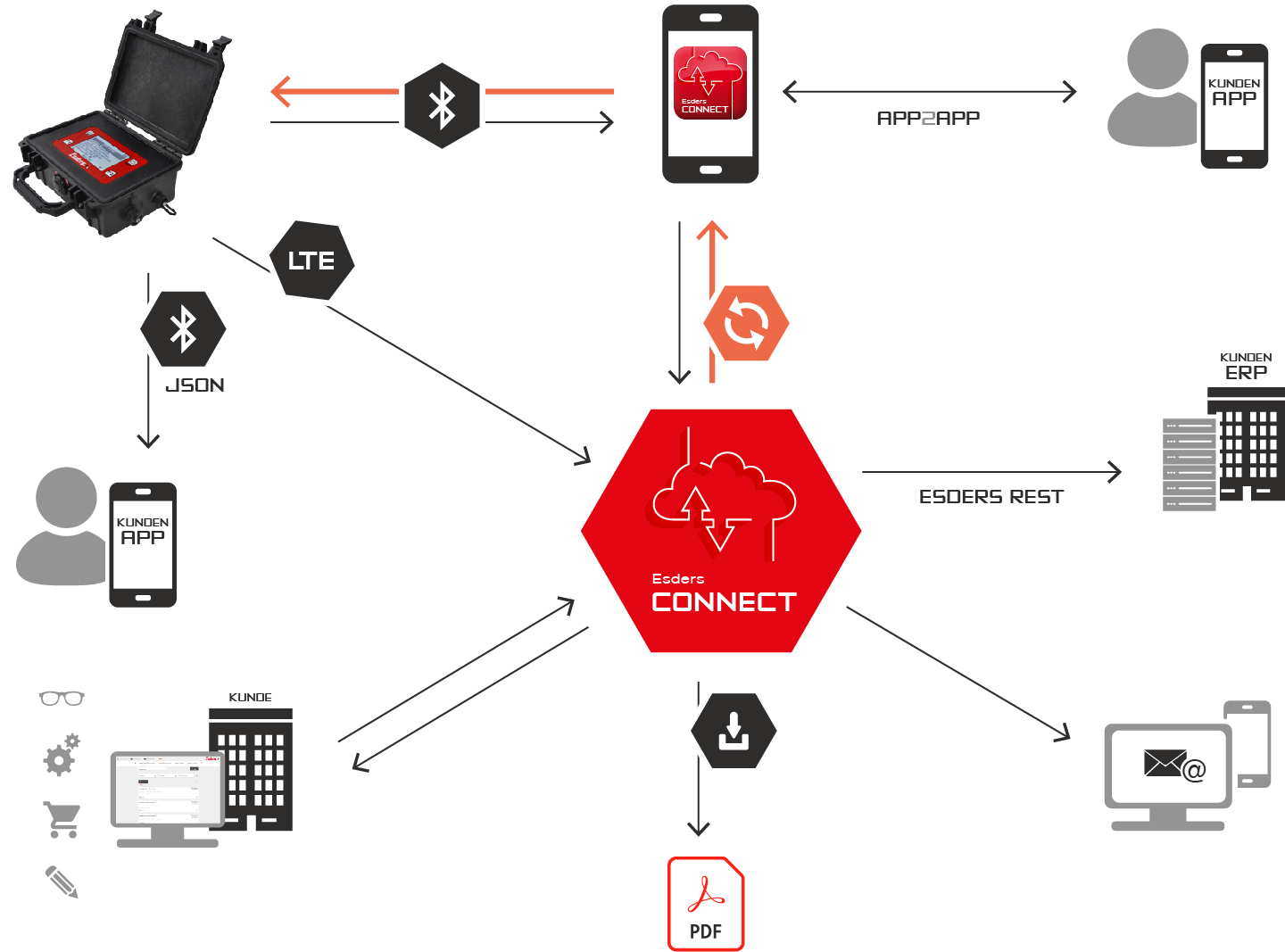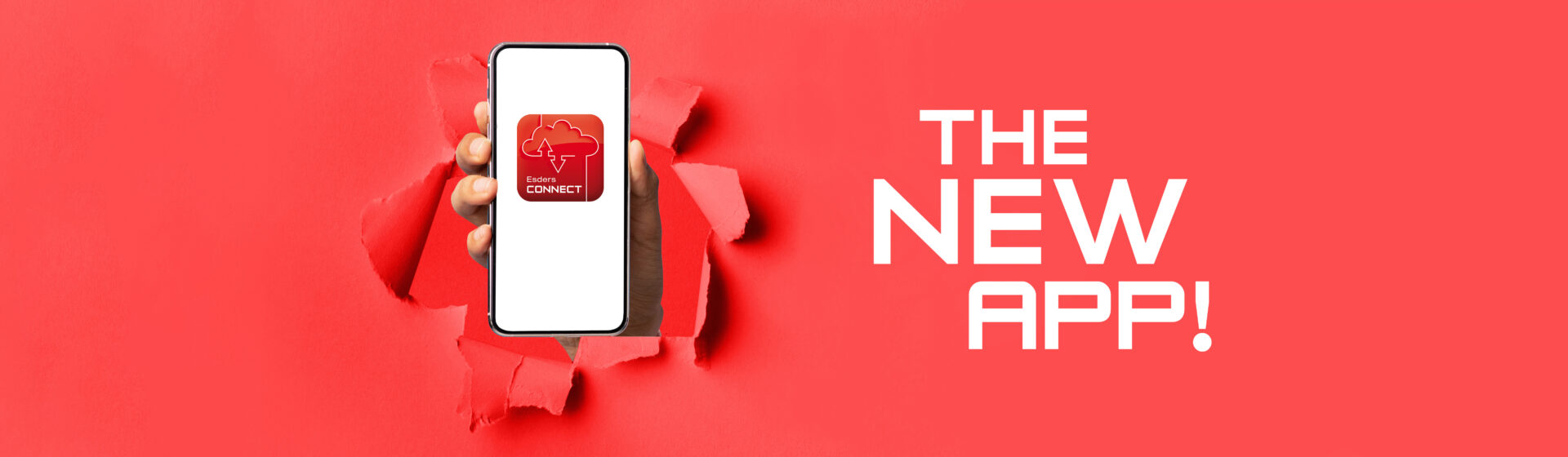
Esders Connect
Il nostro portale online per la documentazione dei dati di misurazione e la gestione dei dispositivi e degli ordini offre agli utenti l’opportunità di digitalizzare i propri processi e quindi di aumentare la propria produttività.
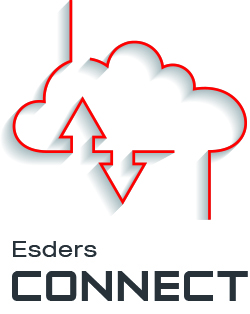
Scoprite Esders Connect, la soluzione per una facile gestione dei dati e una perfetta integrazione con un servizio clienti di prim’ordine. Inviateci i vostri dati di contatto per ricevere una dimostrazione personalizzata e scoprire come Esders Connect può trasformare la vostra azienda!
Come funziona?
Potete gestire i vostri dati di misurazione nel portale online Esders Connect senza carta e in conformità con il RGPD. I dati dei dispositivi di misurazione sono visualizzati in modo chiaro e possono essere consultati da tutti i dipendenti registrati della vostra azienda. Utilizzate il portale online Esders Connect per gestire i vostri dispositivi, i vostri ordini e configurare le impostazioni dei dispositivi e dei rapporti. È possibile trasferire, in tutta facilità, le modifiche alle impostazioni del dispositivo ai rilevatori utilizzando la App Esders Connect.
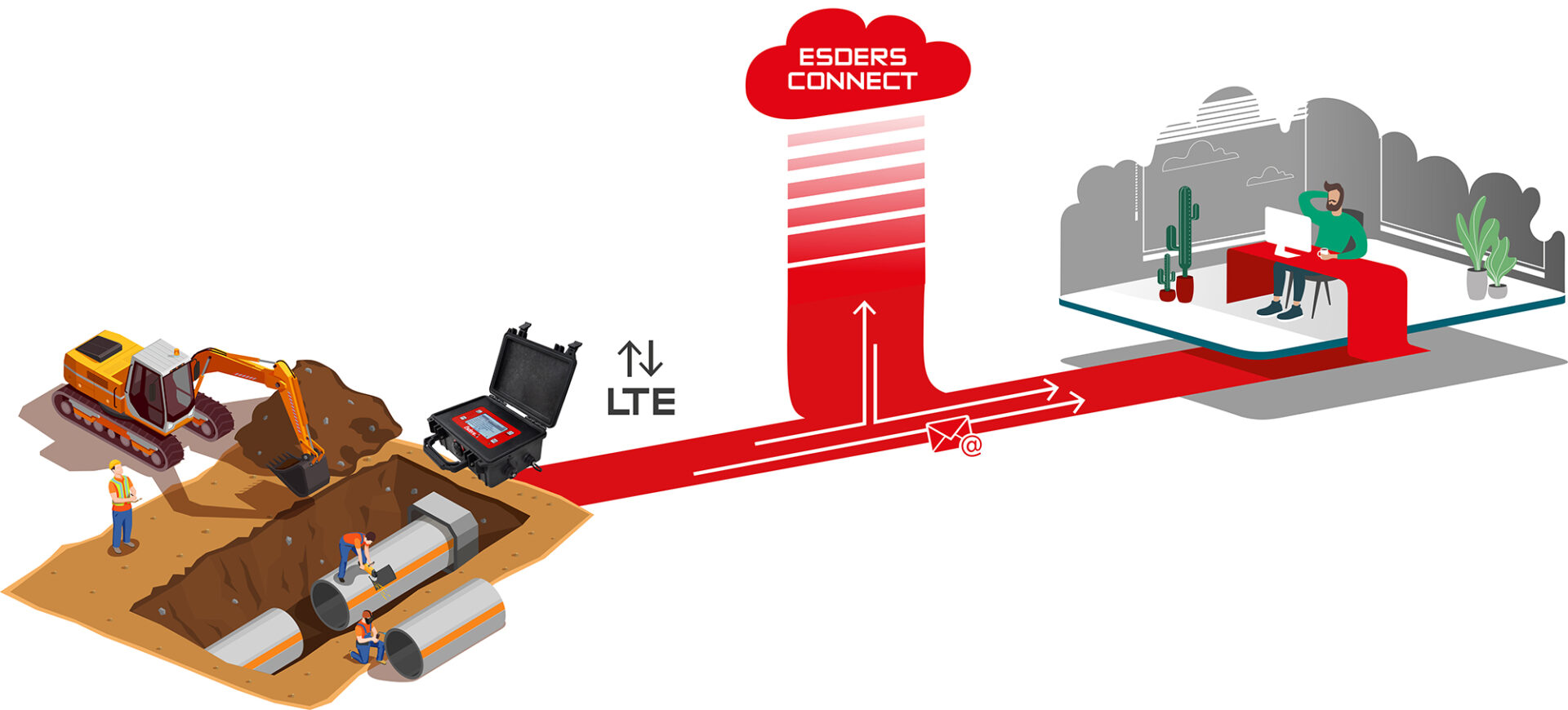
Il portale online Esders Connect e la App Esders Connect offrono la massima flessibilità nella gestione dei dati di misurazione, dei dispositivi e degli ordini.
Vantaggi
- Creazione diretta dei rapporti di prova in cantiere
- Invio dei dati di misurazione tramite LTE o Bluetooth e App
- Documentazione senza carta e gestione digitale centralizzata dei dati di misurazione
- Installazione del software non necessaria
- Accesso diretto per dipendenti registrati
- Gestione dei dati di misurazione e dei dispositivi in un unico portale online
- Certificati, istruzioni per l’uso e altri documenti specifici del prodotto disponibili per il download
- Programmazione dei servizi con un clic
- Conforme con la protezione dei dati
- richiesta preventivo
Domande e risposte generiche
- Il portale online Esders Connect, accessibile tramite un browser comune.
- La App Esders Connect, disponibile gratuitamente su Google Play Store, Apple App Store e per i dispositivi Windows.
- I rilevatori Esders, gestiti tramite il portale online Esders Connect. In alternativa, le misurazioni possono essere caricate sul portale online.
- smart memo (integrato nel modulo LTE, nessuna App richiesta)
- OLLI (App richiesta)
- GasTest delta3 (App richiesta)
- HUNTER / Laser HUNTER (App richiesta)
Nel portale online Esders Connect è possibile gestire i dispositivi o i prodotti, come il download dei certificati, i manuali d’uso e altri documenti, per tutti i prodotti.
La configurazione delle impostazioni del dispositivo funziona solo per i dispositivi delle serie smart memo, OLLI, GasTest delta3, HUNTER o Laser HUNTER.
In un dispositivo di misurazione con modulo LTE è possibile inserire fino a tre indirizzi e-mail, collegati al rispettivo dispositivo.
Nella App Esders Connect è possibile inserire fino a tre indirizzi e-mail, utilizzabili liberamente per più dispositivi.
Nel portale Esders Connect è possibile inserire fino a quattro indirizzi e-mail aggiuntivi, assegnati a un dispositivo specifico o a un gruppo di dispositivi, anche diversi come, ad esempio, smart memo e GasTest delta3.
È possibile visualizzare e gestire gli ordini raccolti (ordini di dispositivi, ordini di assistenza, ordini di riparazione) nel portale online Esders Connect.
Per utilizzare il portale online Esders Connect è necessario effettuare la registrazione. Se siete già registrati come nostri clienti, potete procedere alla registrazione nel portale online con un semplice clic.
Per utilizzare la gestione digitale dei dati di misurazione, è necessario disporre di un dispositivo di misurazione della serie smart memo, OLLI, GasTest delta3, HUNTER o Laser HUNTER.
Per trasferire le impostazioni del dispositivo o caricare le misurazioni sui dispositivi senza modulo LTE integrato, è necessaria la App Esders Connect.
L’utilizzo del portale online Esders Connect, il download e l’utilizzo della App Esders Connect sono gratuiti. L’utilizzo della gestione digitale dei dati di misurazione comporta dei costi per l’invio dei dati stessi. La tariffa non dipende dal numero di indirizzi e-mail inseriti, ma viene conteggiata in base al singolo invio del file di misurazione.
In alternativa, è possibile pianificare una quota annua per ciascun rilevatore con cui inviare un numero qualsiasi di misurazioni.
L’acquisto di uno smart memo con funzione LTE comprende, ad esempio, un pacchetto di misurazioni che consente di inviare 100 misurazioni.
Vi invitiamo a contattare il nostro personale di vendita per conoscere i relativi costi.
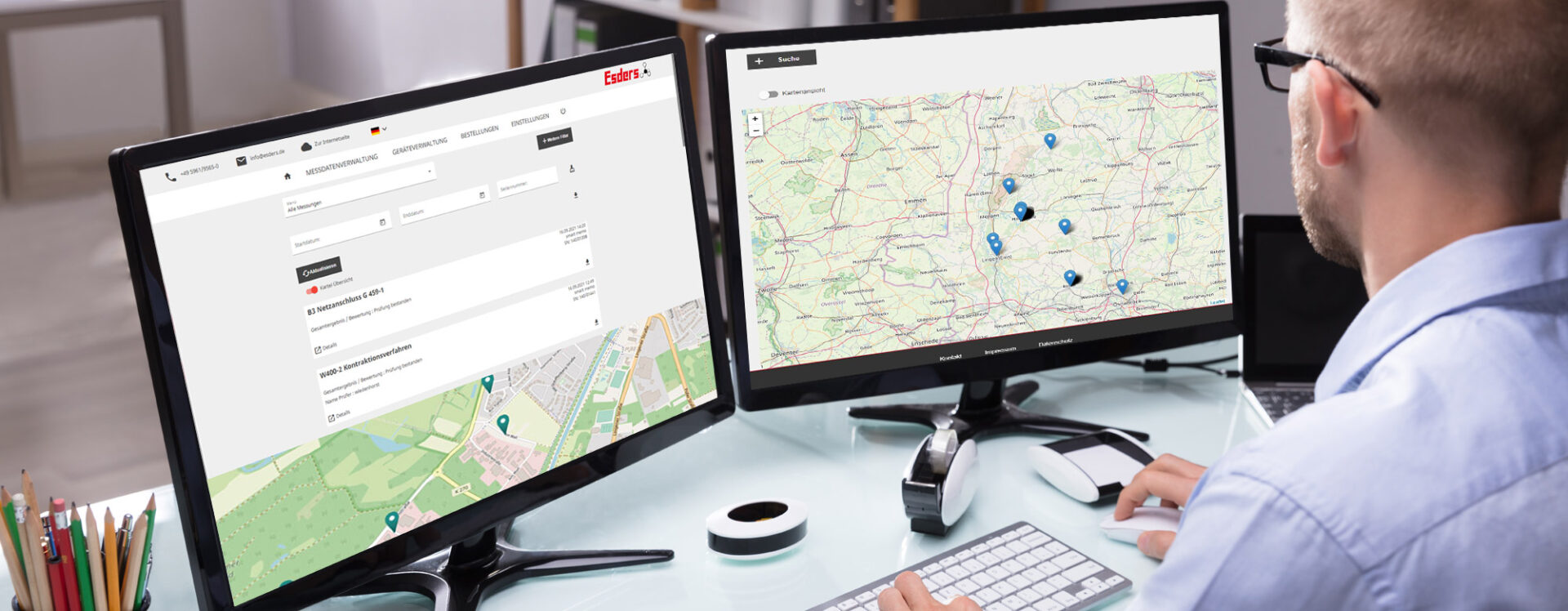
Il portale online Esders Connect
Il portale online Esders Connect è la nostra centrale digitale per gestire i dati di misurazione, i dispositivi e gli ordini. Con i vostri dati di accesso personali, voi o i vostri colleghi potete accedere da qualsiasi luogo e in qualsiasi momento per beneficiare dei vantaggi di una documentazione e di una gestione senza carta.
Misurazioni e rapporti
Le misurazioni raccolte sono gestite e visualizzate con chiarezza nel portale online Esders Connect. È possibile filtrare in base a diversi criteri e visualizzare solo le misurazioni selezionate. Se necessario, è possibile visualizzare un rapporto PDF completo della misurazione, scaricare gli elenchi di misurazioni o semplicemente scaricare i dati di misurazione in formato tabella. Se si desidera correggere i dati aggiuntivi (MDE) in un report, è possibile modificarli in tutta semplicità nel rispettivo campo di misurazione e generare immediatamente un rapporto PDF corretto. La creazione di gruppi di dispositivi consente di configurare impostazioni diverse per più dispositivi contemporaneamente, ad esempio vari record di dati anagrafici, che vengono stampati automaticamente sull’intestazione del rapporto del file PDF. È quindi possibile creare un gruppo con i propri dati anagrafici di “filiale” per ciascuna filiale. Inoltre, è possibile utilizzare i gruppi di dispositivi per configurare impostazioni speciali del dispositivo, ad esempio la configurazione dei dati aggiuntivi (MDE), che vengono interrogati in un controllo (per impostazione predefinita “numero d’ordine”, “codice postale, città”, ecc.)
I miei dispositivi
Il collegamento diretto della gestione dei dati di misurazione con la gestione dei dispositivi consente di accedere agevolmente ai dati più importanti del dispositivo nella sezione “I miei dispositivi”. In quest’area è possibile trovare informazioni generali sul dispositivo, assegnare i dispositivi a un referente e visualizzare automaticamente documenti come i manuali d’uso e i certificati aggiornati. Vi mostriamo i dati dell’ordine per il processo di vendita del dispositivo, la prossima data di scadenza del servizio e vi informiamo degli aggiornamenti disponibili del software per il vostro dispositivo.
I miei ordini
Alla voce “Ordini” si richiama un elenco completo di tutti gli ordini, ad esempio ordini di assistenza, ordini di nuovi dispositivi, ordini di riparazione, ecc. È possibile visualizzare i dettagli di ogni ordine e controllare lo stato corrente di un ordine in corso.
È possibile prenotare un servizio per ciascun dispositivo alla voce “I miei dispositivi“, che sarà poi elencato sotto il menu “I miei ordini“. Allo stesso modo, alla voce “Il mio credito” è possibile controllare il credito disponibile per l’utilizzo della gestione dei dati di misurazione digitale. Gli elenchi servono per analizzare il numero di misurazioni inviato da un dato dispositivo.
Domande e risposte sul portale online Esders Connect
Per impostazione predefinita, nella panoramica dei dati di misurazione vengono visualizzate 10 voci (la visualizzazione può essere personalizzata in fondo all’elenco delle rilevazioni). L’elenco non è filtrato ed è ordinato per data di esecuzione della misurazione. Nella ricerca semplice, è possibile filtrare per “Menu” (nome del test), numero di serie del dispositivo o un periodo di tempo, così da visualizzare solo le misurazioni che soddisfano i criteri impostati. Dopo aver selezionato un nuovo parametro di ricerca, è necessario aggiornare l’elenco delle misurazioni. Nella Ricerca avanzata è possibile creare altri criteri di ricerca per restringere ulteriormente l’elenco delle misurazioni. Utilizzare “Altri filtri” per creare una nuova riga e impostare i parametri di ricerca personalizzati. Tutti i parametri di ricerca impostati possono essere cancellati utilizzando il pulsante “Pennello” sul bordo destro del filtro di ricerca.
Nel filtro di ricerca, è possibile filtrare una misurazione in base alle voci dai dati aggiuntivi (MDE). A tal fine, è necessario consentire il filtraggio una volta, accedendo ai dettagli di una misurazione. Se una voce dei dati aggiuntivi è stata contrassegnata con un asterisco giallo, è possibile selezionare un parametro di ricerca corrispondente nel filtro di ricerca tramite “altri filtri”.
Se è necessario correggere o modificare le voci dei dati aggiuntivi (MDE) perché non sono state effettuate sul posto o perché la voce non è corretta, è possibile correggerle nei dettagli di una misurazione. Le voci inserite vengono visualizzate in questa sezione. Se si dispone dell’autorizzazione appropriata (“Modifica misurazioni”), è possibile modificare le voci e visualizzare direttamente il rapporto corretto. Confermare il completamento delle modifiche cliccando su “Salva”.
I rapporti in formato PDF per ogni misurazione vengono forniti automaticamente nella panoramica delle misurazioni nella sezione “Gestione dei dati di misurazione” – “Misurazioni”. Per le singole misurazioni, cliccare sulla freccia di download direttamente nella scheda di misurazione. Accedendo alla voce “Dettagli” di una singola misurazione, è possibile scegliere se scaricare un rapporto (file PDF) o una tabella di dati di misurazione (file csv) tramite la freccia di download nell’intestazione del menu.
Se si desidera esportare più misurazioni contemporaneamente, utilizzare la freccia di download nell’area del filtro di ricerca nella panoramica dei dati di misurazione. In questa sezione, è possibile scegliere se scaricare un singolo file PDF o un singolo file csv (dati di misurazione in formato tabella) per ciascuna rilevazione selezionata. Questa freccia di download esporta l’intero elenco di misurazioni visualizzato. Utilizzare l’impostazione “Voci per pagina” nel piè di pagina dell’elenco delle misurazioni per restringere/ingrandire l’elenco.
Nell’area “Gestione dispositivi” – “I miei gruppi” è possibile creare un gruppo personale per diverse filiali, ad esempio. Per ciascun gruppo, è possibile personalizzare le proprie impostazioni come, ad esempio, dati anagrafici diversi che vengono visualizzati automaticamente nell’intestazione del rapporto di una misurazione. È possibile definire anche la propria configurazione dei dati aggiuntivi (MDE) nel dispositivo per un gruppo. Per gestire i gruppi è necessaria l’autorizzazione “Modifica gruppi”.
Per creare un nuovo gruppo, è sufficiente cliccare sull’icona “più”. L’icona “matita” nel nome del gruppo consente di accedere al gruppo e di modificarne le impostazioni o di eliminarlo.
Per impostazione predefinita, tutti i dispositivi assegnati all’utente rientrano nel gruppo “default”. Se è stato creato un altro gruppo, è possibile trascinare i singoli dispositivi (fare clic sul dispositivo, tenere premuto e trascinare) nel campo bianco di un altro gruppo.
È necessario confermare le modifiche ai gruppi facendo clic su “Salva”.
Nell’area “Gestione dispositivi” – “I miei gruppi” è possibile modificare le impostazioni di un gruppo utilizzando l’icona “matita”. Nel gruppo, è possibile modificare il nome del gruppo e cambiarne i dati anagrafici. È possibile modificare il logo visualizzato sui rapporti utilizzando l’icona “più” nel logo.
Confermare le modifiche alle impostazioni del gruppo con “Salva”.
Nell’area “Gestione dispositivi” – “I miei gruppi” è possibile modificare le impostazioni di un gruppo utilizzando l’icona “matita”. Oltre agli indirizzi e-mail inseriti nei dispositivi, è possibile definire altri 4 indirizzi e-mail permanenti a cui inviare sempre il rapporto.
Confermare le modifiche alle impostazioni del gruppo con “Salva”.
Nell’area “Gestione dispositivi”, alla voce “I miei gruppi”, è possibile modificare le impostazioni di un gruppo tramite l’icona “matita”. Utilizzando la casella di controllo “Modifica dati aggiuntivi (MDE)” è possibile concedere l’autorizzazione alla modifica successiva dei dati aggiuntivi (MDE) di una misurazione con la App Esders Connect. L’autorizzazione si applica a tutti i dispositivi del rispettivo gruppo. Pertanto, se tutti i dispositivi sono nel gruppo “Predefinito” e si concede l’autorizzazione, tutte le misurazioni possono essere modificate con la App Esders Connect. È necessario confermare le modifiche alle impostazioni del gruppo con “Salva”.
È possibile configurare i dati aggiuntivi (MDE) di un dispositivo nell’area “Gestione dispositivi” – “I miei dispositivi” dopo essere entrati nei dettagli del dispositivo in questione. La modifica può essere avviata tramite il simbolo della nota “Modifica MDE”.
Un’altra opzione è disponibile nell’area “Gestione dispositivi” – “I miei gruppi”, dove si può impostare la configurazione per singoli dispositivi o per un intero gruppo di dispositivi.
Nell’area “I miei gruppi”, individuare l’apparecchio per il quale si desidera modificare la configurazione e cliccare sul simbolo “nota”. A questo punto, apparirà un elenco delle voci di menu installate sul dispositivo. Per ogni voce di menu, una configurazione di dati aggiuntivi (MDE) viene memorizzata come predefinita (la nostra impostazione di fabbrica). Facendo clic su una voce di menu, è possibile modificare la configurazione (vedere i dettagli nella domanda successiva).
Confermare la modifica della configurazione con “Salva”.
Tornando a “I miei gruppi”, è possibile trasferire la configurazione di un dispositivo a un intero gruppo tramite “Applica MDA”. Pertanto, occorre specificare il gruppo (destinazione) verso il quale si desidera effettuare il trasferimento e definire il singolo dispositivo (sorgente) dal quale si desidera effettuare il trasferimento. Non appena si conferma con “Salva”, ogni dispositivo del gruppo selezionato avrà la configurazione impostata.
Per ogni voce di menu è possibile impostare una configurazione separata dei dati aggiuntivi (MDE), che viene richiesta al dispositivo durante il test. Le voci dei dati aggiuntivi (MDE) vengono inserite automaticamente nel rapporto PDF di ogni ispezione. Le prime quattro voci vengono sempre visualizzate nell’intestazione del rapporto PDF (nel campo in alto a sinistra). Tutte le altre voci sono inserite come tabella aggiuntiva nella seconda pagina del rapporto. A seconda della voce di menu, nella seconda pagina del rapporto possono essere presenti più o meno voci. In genere, c’è spazio per 7-8 voci di testo, ovvero 4 nell’intestazione del rapporto e 4 nella seconda pagina. I campi firma vengono gestiti separatamente. Per ogni voce è possibile specificare la “Denominazione” (nome) della voce e il tipo. La selezione “Tipo” comprende testo (immissione di testo normale), casella di controllo (selezione spuntata o non spuntata), firma o menu a tendina (è possibile specificare diverse opzioni di selezione da scegliere nel dispositivo).
La selezione “Stampa” determina se una voce viene stampata sul rapporto della stampante termica.
La selezione “Applica dopo la misurazione” definisce se una voce del dispositivo debba essere accettata o meno per una misurazione successiva.
Utilizzare l’icona “Più” per creare una nuova voce da configurare.
Utilizzare il simbolo “X” in una riga per cancellare l’intera riga.
È necessario confermare le modifiche alle configurazioni MDE facendo clic su “Salva”.
Sì, è possibile. A tal fine, la configurazione MDE del dispositivo deve essere modificata di conseguenza nel portale Esders Connect. Per questo tipo di configurazione, è necessaria l’autorizzazione “Modifica gruppi”. Il dispositivo appropriato deve essere selezionato nel portale alla voce “Gestione dispositivi -> I miei dispositivi”, dove è possibile modificare la configurazione MDE per ciascuna voce di menu utilizzando il pulsante “Modifica dati MDE“. Di norma, per ogni voce di menu sono già disponibili vari campi MDE. Per ogni campo MDE, si può decidere individualmente se il valore inserito (ad esempio, il nome dell’ispettore) debba essere trasferito automaticamente al protocollo di misurazione successivo. A tal fine, la casella di controllo “Applica dopo la misurazione” deve essere spuntata nella casella appropriata. Una volta configurati tutti i campi come desiderato, le modifiche devono essere salvate e quindi trasferite al dispositivo tramite la App Esders Connect.
Nell’area “Gestione dispositivi” – “I miei dispositivi” è possibile visualizzare ed esportare i documenti e i certificati archiviati per ciascun dispositivo. Selezionare il dispositivo desiderato dall’elenco o trovarlo tramite la funzione di ricerca. Tramite l’icona “info” si accede ai dettagli del dispositivo, in cui, utilizzando il simbolo di download, è possibile scaricare singoli certificati o tutti i certificati raccolti o, ad esempio, scaricare la versione aggiornata del manuale d’uso.
Nell’area “Gestione dei dispositivi” – “I miei dispositivi” è possibile prenotare un servizio per ogni dispositivo. Selezionare il dispositivo desiderato dall’elenco o trovarlo tramite la funzione di ricerca. Tramite l’icona “info” si accede ai dettagli del dispositivo, Il pulsante “Prenota servizio” apre diverse opzioni di servizio per il dispositivo. Selezionare il servizio desiderato e premere “Salva”. Il servizio selezionato sarà inserito nel carrello in basso a destra della pagina. È possibile prenotare un altro servizio per un dispositivo presente nel carrello o andare direttamente al carrello e richiedere il servizio tramite “Richiesta”.
Nella sezione “Ordini” – “I miei ordini” appare un elenco di tutti gli ordini attivi e completati. È possibile visualizzare i dettagli di un ordine utilizzando il simbolo “Info”. È possibile utilizzare la funzione di ricerca per filtrare per parola chiave, numero d’ordine o tipologia. È possibile esportare l’elenco di tutti gli ordini visualizzati utilizzando l’icona di download.
Andando su “Impostazioni” – “Gestione utenti”, è possibile definire diverse autorizzazioni per ciascun utente. Per concedere le autorizzazioni, è necessario disporre dei diritti speciali di “Amministratore”. Per impostazione predefinita, per le aziende assegniamo i diritti di “Amministratore” a 1-2 utenti. Di solito si tratta delle persone dell’azienda che hanno effettuato la registrazione come utenti per la prima volta in Esders Connect. Se non si dispone dei diritti di “Admin”, i dati di contatto del rispettivo “Admin” saranno visualizzati alla voce “Gestione utenti”, così da poterlo contattare ai fini della gestione delle autorizzazioni.
Nella sezione “Impostazioni” – “Gestione utenti” è possibile definire diverse autorizzazioni per ciascun utente. Le autorizzazioni sono concesse e gestite dagli utenti con diritti di “Amministratore” (vedere la domanda precedente).
Sono disponibili i seguenti diritti:
Amministratore
Ha tutti i diritti e può concedere l’autorizzazione a tutti gli altri utenti dell’azienda.
Mostra tutti i dispositivi
Tutti i dispositivi dell’azienda sono visibili alla voce “I miei dispositivi”. Se questa autorizzazione non viene concessa, sono visibili solo i dispositivi assegnati personalmente all’utente (assegnazione tramite “referente” nel rispettivo dispositivo).
Modifica dispositivi
Diritto di modificare le voci nei dispositivi visibili (ad esempio referente, contatto di servizio, ecc.).
Modifica gruppi
Diritto di creare/modificare i gruppi di dispositivi (compresi i dati anagrafici, logo aziendale) e di modificare la configurazione MDE di un dispositivo/gruppo di dispositivi.
Mostra tutti gli ordini
Tutti gli ordini dell’azienda sono visibili ne “I miei ordini”. Se questa autorizzazione non viene concessa, sono visibili solo gli ordini per i dispositivi assegnati personalmente all’utente (assegnazione tramite “referente” nel rispettivo dispositivo).
Mostra gestione dati di misurazione
La “Gestione dati di misurazione” è attiva e vengono visualizzate tutte le misurazioni dell’azienda (compresi i download dei rapporti dati di misurazione).
Modifica misurazioni
Consente la successiva modifica delle misurazioni, ovvero la modifica delle voci nei dati aggiuntivi (MDE).
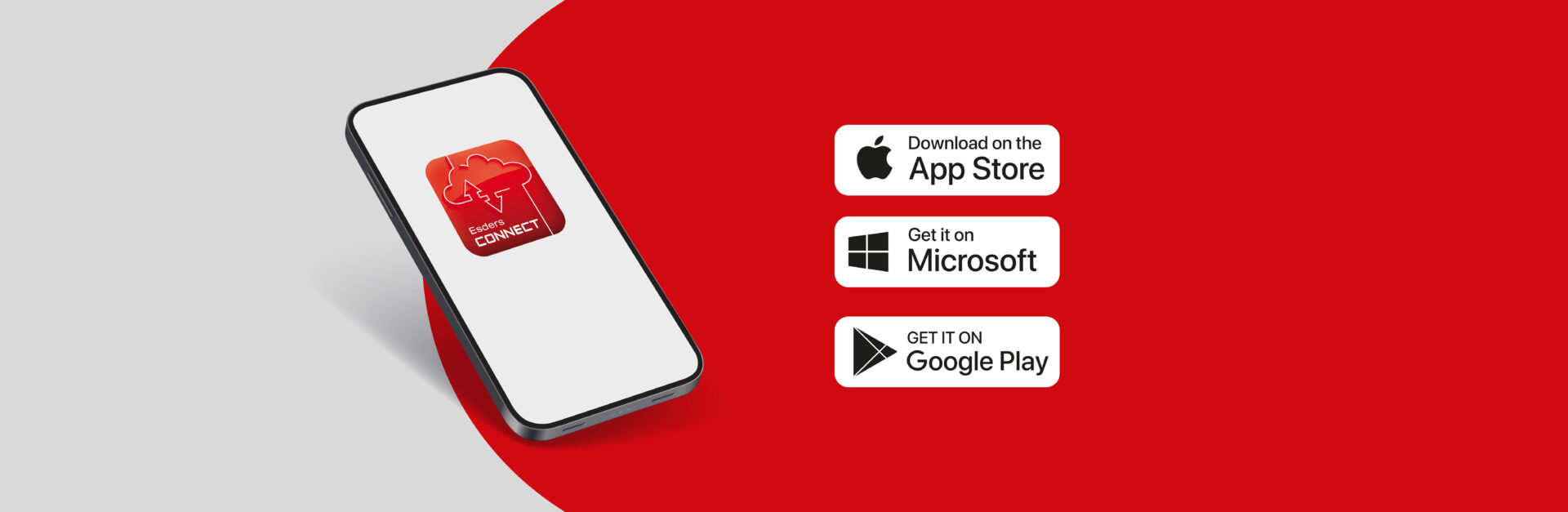
App Esders Connect
La App “Esders Connect” è un collegamento centrale tra i dispositivi di misurazione e il “portale online Esders Connect”. Utilizzando la App Esders Connect, è possibile, ad esempio, caricare le misurazioni dal dispositivo al portale online Esders Connect e inviare i rapporti a indirizzi e-mail, anche se il dispositivo di misurazione non dispone di un modulo LTE integrato. La App Esders Connect consente inoltre di trasferire nel portale online Esders Connect le modifiche apportate ai dispositivi. Questo vale, ad esempio, per le configurazioni di dati aggiuntivi (MDE), voci di menu aggiuntive, impostazioni del dispositivo, lingue o aggiornamenti del software. La App Esders Connect consente di effettuare trasferimenti tra il dispositivo di misurazione e il portale in entrambe le direzioni.
Inoltre, la App Esders Connect può fungere da collegamento tra la App dell’utente e il nostro dispositivo di misurazione. A questo scopo, forniamo connessioni/interfacce speciali, illustrate in dettaglio nella sezione dedicata alle applicazioni speciali.
Trasmissioni dei valori misurati in diretta
Collegarsi a un dispositivo di misurazione (attualmente disponibile per HUNTER
Rilevatore e analizzatore di gas e Rilevatore e analizzatore di gas Laser HUNTER) per visualizzare i valori misurati in diretta sul proprio smartphone o tablet. Una volta che la App ha riconosciuto il dispositivo di misurazione, è possibile attivare le letture in tempo reale. A questo punto, il dispositivo avvierà automaticamente il test e sarà possibile visualizzare le letture sia sul dispositivo che sullo smartphone o sul tablet. Le misurazioni vengono salvate nel dispositivo come di consueto e possono essere quindi modificate e inviate tramite la App, in modo da potervi accedere da qualsiasi luogo e in qualsiasi momento.
È possibile utilizzare questa funzione ordinando l’opzione “Controllo da remoto” per il nuovo dispositivo, o per i dispositivi esistenti, installandola in un secondo momento sul dispositivo esistente. Per ulteriori informazioni fare clic qui.
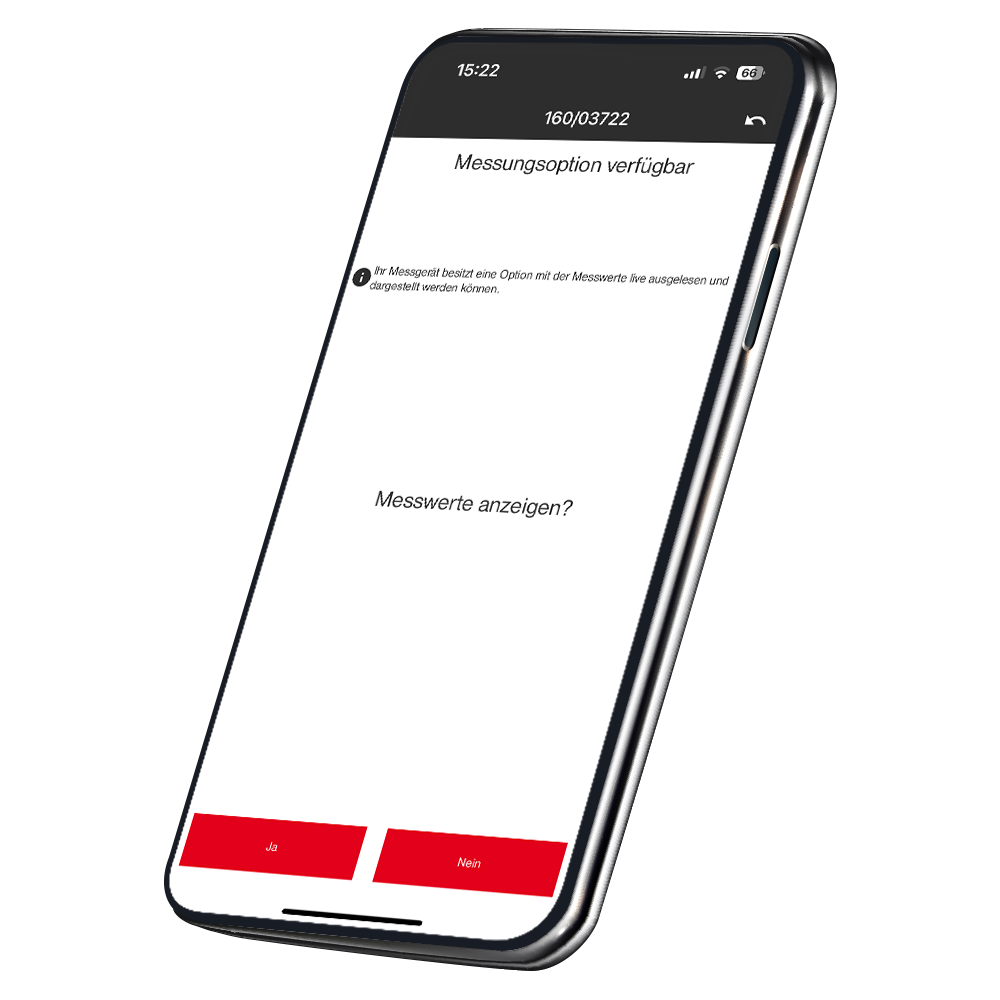
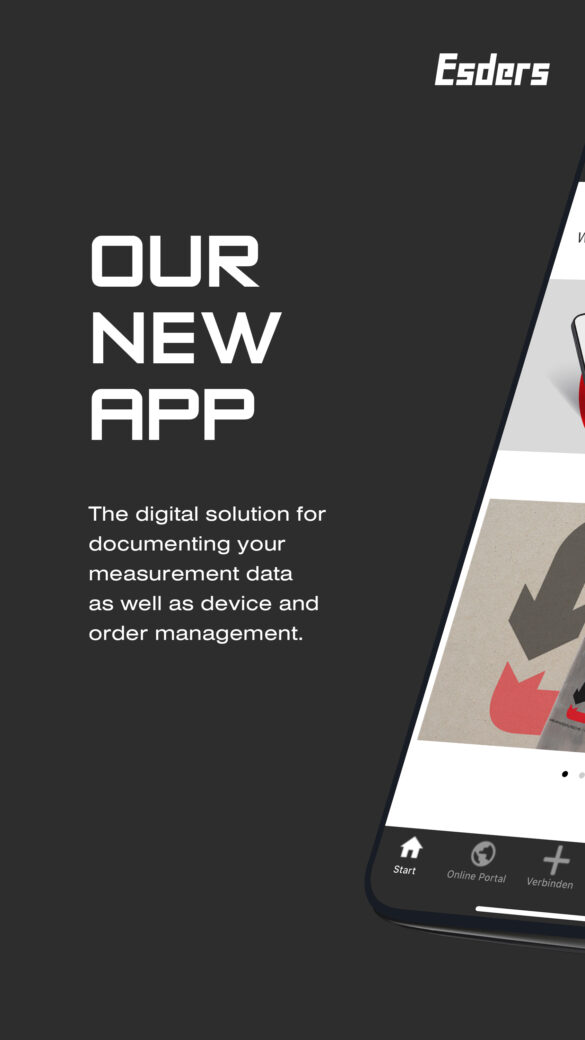
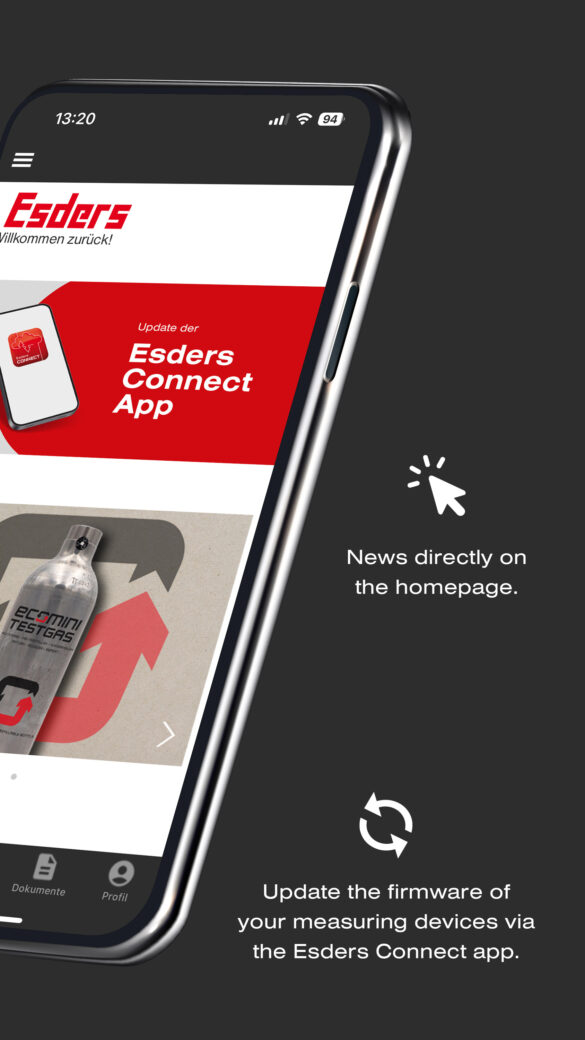
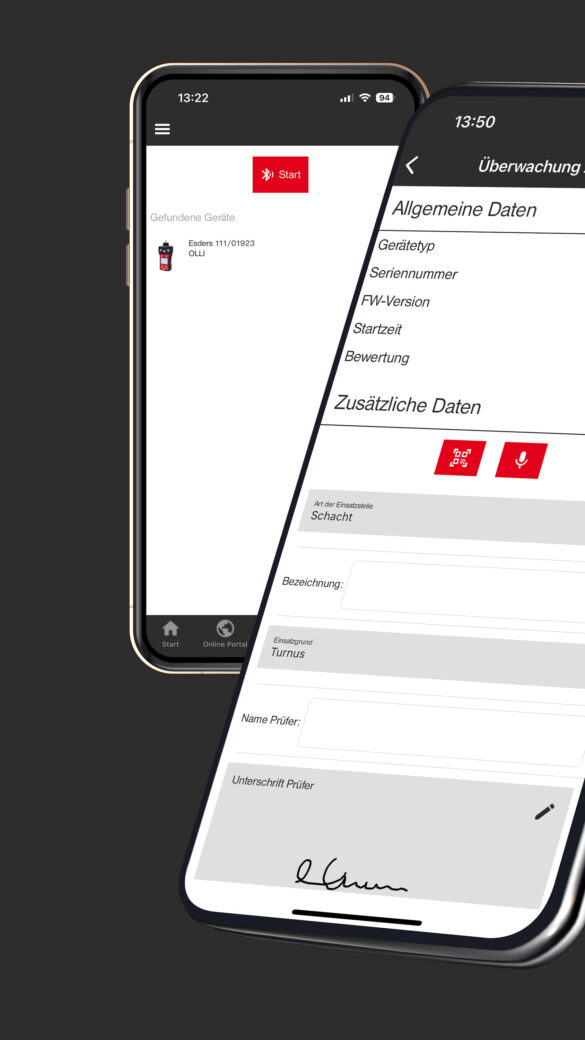
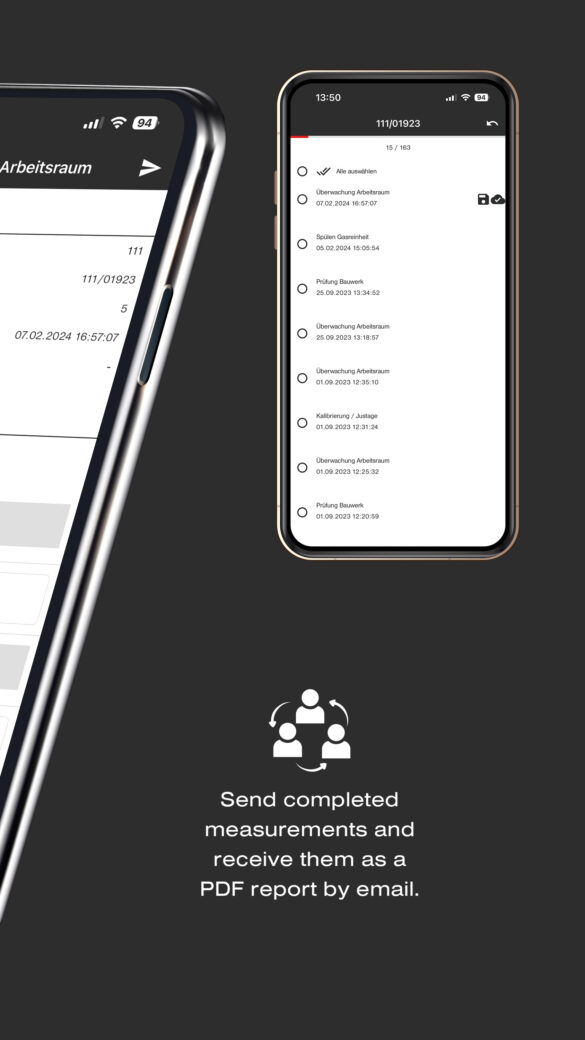

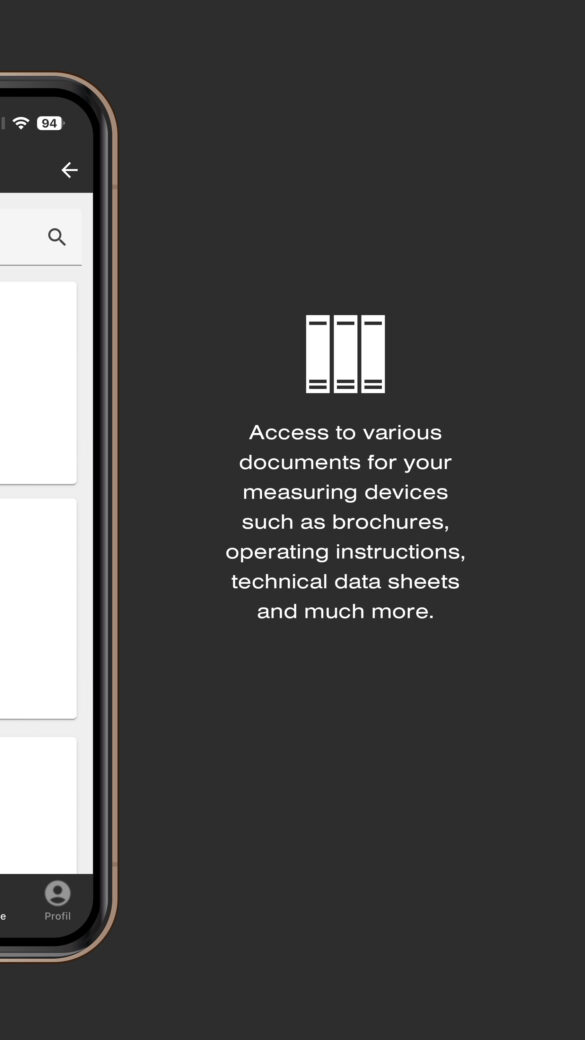
Le funzioni principali della App
Inviare le misurazioni completate come rapporto PDF e caricarle sul portale Esders Connect.
Collegarsi al dispositivo di misurazione tramite Bluetooth e leggere la memoria dei dati di misurazione. Scegliere fino a tre indirizzi e-mail a cui inviare un rapporto PDF completo della misurazione. Prima di questa scelta, esiste la possibilità di inserire ulteriori dati tramite la App Esders Connect o di correggerli secondo le necessità.
Inserire dati aggiuntivi (MDE) tramite codice QR/codice a barre.
Oltre alla possibilità di modificare o inserire a posteriore i dati aggiuntivi (MDE) e quindi di inviare la misurazione aggiornata, la App Esders Connect è stata dotata di uno scanner per codici QR/codici a barre. I dati memorizzati in un codice possono essere trasferiti direttamente a un campo MDE tramite lo scanner. È inoltre possibile compilare più voci MDE contemporaneamente utilizzando un codice QR (nella formattazione corrispondente). Per informazioni dettagliate al riguardo, consultare le Domande e Risposte.
Aggiornamenti e upgrade
Per semplificare l’aggiornamento del dispositivo e garantirne il corretto funzionamento con il firmware più recente, è possibile aggiornare i dispositivi tramite la App Esders Connect. Ogni qualvolta che viene stabilita una connessione tra la App Esders Connect e un dispositivo di misurazione Esders, viene effettuato un controllo sulla disponibilità di una versione più aggiornata del firmware per il dispositivo di misurazione. Questo vale anche per l’aggiornamento della configurazione dei dati aggiuntivi (MDE) o delle opzioni prenotate (ad esempio, nuove voci di menu, nuove lingue, ecc.). Questi aggiornamenti ora possono essere facilmente installati tramite la App!
Documenti
Se siete registrati in Esders Connect, potete entrare nella App e accedere a vari documenti dei dispositivi di misurazione quali, ad esempio, manuali d’uso, brochure, schede tecniche e tanto altro.
App Esders Connect per tutti i sistemi operativi
L’App Esders Connect è disponibile sia per iOS che per Android. Per l’uso con un telefono Windows o un PC abbiamo sviluppato un nuovo software, chiamato Esders Connect PC. Quando si utilizza un PC si consiglia di utilizzare il modulo di trasferimento dati Esders LINK per evitare problemi durante la connessione via Bluetooth.
Ora è possibile effettuare il login dalla App
Ora è possibile accedere direttamente dalla App. La scheda “Portale online” vi indirizza direttamente al portale dove è possibile accedere alle proprie misurazioni, ai rapporti, ai dispositivi e agli ordini. È possibile utilizzare la App per richiedere interventi di assistenza e visualizzare lo stato di un ordine quando si è fuori ufficio.
Domande e risposte sulla App Esders Connect
- BENVENUTO
La App Esders Connect consente di inviare i dati di misurazione direttamente in ufficio e al portale online Esders Connect. Saremo al vostro fianco nel vostro cammino verso l’era digitale e vi spiegheremo come procedere. - CREDITO
La nostra App è utilizzabile a titolo gratuito per eseguire, ad esempio, gli aggiornamenti del dispositivo. Per leggere le misurazioni completate e caricarle sul portale Esders Connect o per inviare il rapporto agli indirizzi e-mail, è necessario un saldo del credito. Vi preghiamo di contattare il team Esders per telefono o via e-mail. - IMPOSTAZIONI
Nelle impostazioni della App è possibile memorizzare fino a tre indirizzi e-mail a cui inviare il rapporto di una misurazione completata. Se si desidera che la posizione GPS del dispositivo mobile finale venga visualizzata nella mappa del portale online Esders Connect, è possibile selezionarla nelle impostazioni. - CONNESSIONE
Per poter leggere e inviare le misurazioni, è necessario collegare il dispositivo di misurazione Esders allo smartphone o al tablet tramite Bluetooth. Durante il processo di connessione, il sistema controlla se sono disponibili aggiornamenti per il dispositivo di misurazione Esders, da installare a seconda delle necessità. Dopo la connessione via Bluetooth, le misurazioni vengono lette dalla memoria dati del dispositivo di misurazione Esders. - DATI AGGIUNTIVI
Con l’aiuto della App, è possibile modificare i dati aggiuntivi inseriti per una misurazione (MDE) (numero d’ordine, dati di localizzazione, ecc.). È possibile aggiungere i dati mancanti o modificare le voci esistenti. Il lettore di codici a barre e codici QR integrato consente di compilare le voci anche senza l’inserimento di testo tramite l’utilizzo della fotocamera dello smartphone. A questo punto, sarà quindi possibile inviare la nuova misurazione aggiornata. - INTERNET
Richiamo al portale per l’ulteriore elaborazione dei rapporti.
È possibile cercare e connettersi al dispositivo di misurazione tramite il
simbolo
add. Facendo clic su “Avvia”, la App cerca tutti i dispositivi di misurazione accesi e nelle vicinanze. Se il dispositivo di misurazione è già stato collegato alla App, questo comparirà nell’elenco dei dispositivi accoppiati.
Vengono visualizzati sia il nome del dispositivo che il numero di serie.
Una volta selezionato il dispositivo di misurazione, l’applicazione controlla automaticamente in background se sono disponibili aggiornamenti e, al tempo stesso, elenca tutte le misurazioni disponibili.
Una volta selezionato il dispositivo, la App mostra tutte le misurazioni disponibili. Non appena si seleziona una o più misurazioni o si clicca su “Seleziona tutto”,
in basso a destra
appare il simbolo send per inviare tutte le misurazione.
I rapporti vengono quindi inviati agli indirizzi e-mail inseriti.
Con la App Esders Connect è possibile inserire dati aggiuntivi (MDE) tramite la scansione di un codice (codice QR, codice a barre, ecc.). Sono supportati i formati di codice più comuni.
Per la scansione sono disponibili due opzioni:
- Inserire le informazioni come testo in un codice: scansionando il codice, la App Esders Connect copia il testo memorizzato e chiede all’utente in quale campo dei dati aggiuntivi deve essere importato.
- Inserire più informazioni come testo formattato in un codice e importate più voci contemporaneamente: scansionando il codice, la App Esders Connect preleva le informazioni memorizzate e le importa automaticamente nel campo corrispondente. Le informazioni contenute nel codice devono essere formattate secondo l’esempio seguente.
Esempio della configurazione di dati aggiuntivi (MDE):
- Numero d’ordine
- Cantiere
- Via
- Codice postale, città
Il codice deve essere configurato come segue:
- mde: numero d’ordine=testo1;
- cantiere=testo2;
- Via=Testo3;
- Codice postale, città=testo4;
Dopo la scansione del codice correttamente formattato, la App Esders Connect dovrebbe visualizzare il seguente messaggio:
- Numero d’ordine: Testo1
- Cantiere: Testo2
- Via: Testo3
- Codice postale, città: Testo4
Per i dispositivi di misurazione che non sono provvisti di un modulo GPS integrato, è necessario attivare preventivamente l’invio delle coordinate GPS. A tal fine, è possibile spuntare la casella corrispondente nella App alla voce Impostazioni/Impostazioni software. Il presupposto è che la App Esders Connect abbia accesso ai dati di localizzazione dello smartphone.
Le coordinate GPS vengono aggiunte solo se la misurazione viene inviata subito dopo il completamento.
Esders Connect in dettaglio
Giunti a questo punto, conoscete i componenti essenziali di Esders Connect. Sapete come funziona il portale online Esders Connect e che la App Esders Connect funge da interfaccia tra il dispositivo di misurazione e il portale online. La nostra soluzione Esders Connect consente di inviare i dati di misurazione in formato digitale e di gestirli in modo centralizzato. Per chi desidera dare un’occhiata più da vicino e avere una visione più dettagliata, abbiamo raccolto in un grafico la rete e le interfacce del nostro sistema. La prossima sezione spiega quali altre funzioni e interfacce speciali mettiamo a disposizione dell’utente.
Applicazioni speciali per la trasmissione di dati
Se avete esigenze applicative particolari e se, ad esempio, l’invio del rapporto PDF via e-mail o la App Esders Connect non rispondono alle vostre esigenze specifiche, vi offriamo altre applicazioni speciali nel settore della trasmissione dei dati. Abbiamo una soluzione personalizzata per ogni componente del nostro sistema, che si tratti di un dispositivo di misurazione, della App Esders Connect o del portale online. Il nostro dipartimento IT ha sviluppato le seguenti soluzioni per i servizi informatici della vostra azienda:
- Esders LTE Rest
Trasferimento individuale dei dati dal dispositivo di misurazione direttamente al sistema ERP - Esders JSON Protocol
Trasferimento individuale dei dati dal dispositivo di misurazione tramite Bluetooth - App2App
Comunicazione individuale della vostra App con la App Esders Connect
Siete curiosi?
Rivolgetevi subito ai nostri tecnici per richiedere una consulenza.
Lasciate i vostri recapiti per essere contattati al più presto.


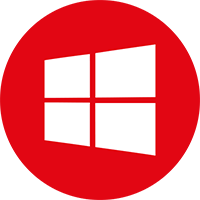
.jpg?width=100)
.jpg?width=100)